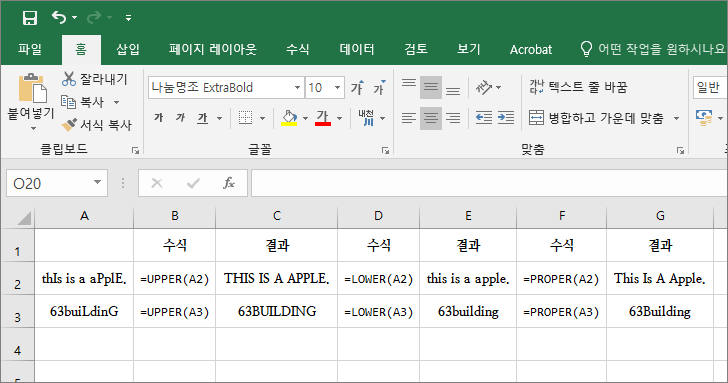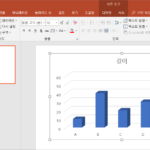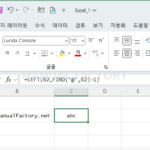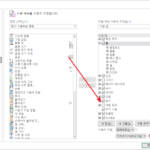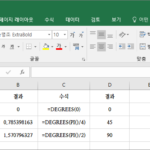엑셀 / 함수 / UPPER, LOWER, PROPER / 대문자로 또는 소문자로 변환하는 함수
Created 2019-08-27
Last Modified 2022-12-27
개요
UPPER, LOWER, PROPER는 대문자 또는 소문자 변환과 관련된 함수입니다.
- UPPER : 모두 대문자(upper case)로 바꿉니다.
- LOWER : 모두 소문자(lower case)로 바꿉니다.
- PROPER : 단어의 첫글자는 대문자로, 나머지는 소문자로 바꿉니다.
구문
UPPER(text) LOWER(text) PROPER(text)
- text : 필수 요소로, 대문자로 또는 소문자로 변환할 텍스트입니다.
PROPER 함수
단어의 첫째 문자를 대문자로 변환하고, 나머지 문자들은 소문자로 변환합니다. 예를 들어
PROPER("abCdE")
는 Abcde입니다.
단어의 첫째 문자가 영문자가 아닌 경우, 영문자가 아닌 문자 다음에 오는 영문자를 대문자로 변환하고, 나머지 문자들은 소문자로 변환합니다. 예를 들어
PROPER("12-aBc")
는 12-Abc입니다.
예제